Час роботи
Про те, як фотографувати свої роботи і як обробляти ці фотографії, написано багато статей. Однак, один специфічний момент залишився втраченим. Деякі речі вимагають зйомки на моделі, а модель не завжди буває юної 18-річною дівчиною з ідеальною шкірою. Куди частіше в якості моделей виступаємо ми самі.
Ні, давайте не будемо торкатися питання шаф і шпалер на задньому плані. Нам всім вже пояснили і не раз, що фото повинно бути різким, світлим і без предметів бабусиної інтер'єру. Ми поговоримо тільки про моделі. Що робити з фотографіями, якщо не вдалося замазати тональним кремом раптовий прищик? Що робити, якщо після безсонної ночі (а коли ж займатися рукоділлям, якщо не вночі ?!) під очима просвічує синява, і зрадницька фототехніка її помітила?
Ось невелика покрокова інструкція з видалення невеликих дефектів фотографії в Photoshop.
Прищі, синці, жирний блиск, небажане волосся, зморшки
1) На панелі інструментів вибираємо інструмент Stamp (Штамп). Що він робить? Він копіює обрану частину зображення в потрібну вам область. Тобто надає можливість зробити «пересадку шкіри» з гладенькою щічки на раптовий прищик, замазавши його зовсім.
2) В меню вгорі бачимо віконечко Opacity (в російській фотошопі має бути щось на зразок «Непрозорість»). Виставляємо будь-яке значення від 30 до 40%. Якщо ви залишите 100%, то ваша пересадка шкіри буде виглядати як латочка, а нам потрібен плавний непомітний перехід.
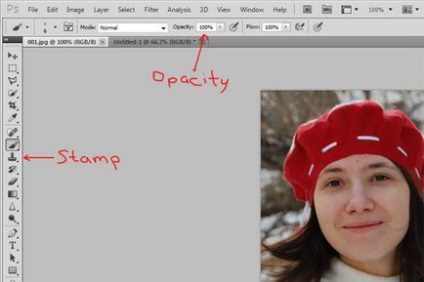
3) Тепер вибираємо форму штампа, круглу з розмитими краями. Підбираємо розмір штампа так, щоб кружечок був трохи більше області, яку потрібно замазати. Регулювати розмір можна за допомогою комбінацій Ctrl + X (російська буква ха) і Ctrl + Комерсант.
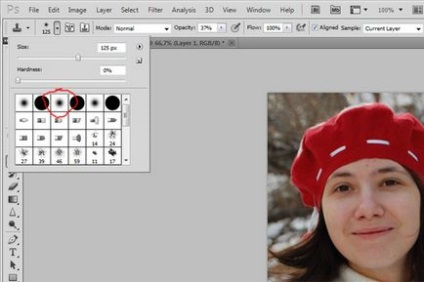
4) Наводимо кружечок на максимально близьку до прищики, при цьому максимально бездефектну область фотографії, натискаємо Alt + ліва кнопка миші. Ми скопіювали ділянку здорової шкіри.
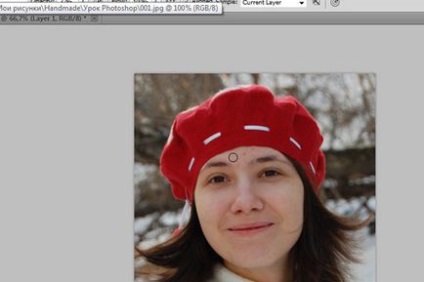
5) Переводимо курсор на прищик і починаємо акуратно клацати мишкою на ньому і трошки навколо нього. Клацаємо, поки прищик не зникне.
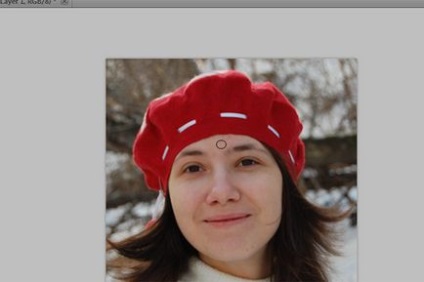
6) Тим же інструментом вирішується проблема синяви під очима, тільки область «клацання» буде більше. Так само видаляються випадкові волоски, небажані родимки та інше.

На жаль, не у всіх є професійні камери і тим більше, професійні спалаху, а знімати часом доводиться в приміщенні, та ще й увечері.
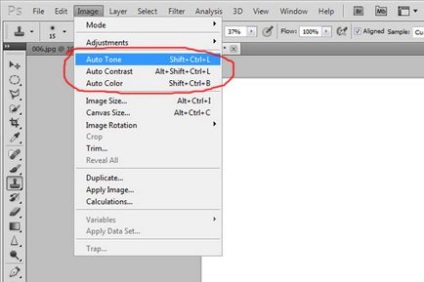

2) Цей спосіб не завжди спрацьовує, часом видаючи такі версії реальності, що виріб здається неапетитним навіть майстру, не те що покупцям. Тому я пропоную робити корекцію вручну. В меню Image (Зображення) вибираємо підміню Adjustments (Налаштування) і там шукаємо функцію Curves (Криві). Ставимо курсором точку рівно посередині діагональної лінії. Далі за допомогою лівої кнопки миші (затиснути і тримати) акуратно рухаємо половинки вийшла прямий. До тих пір, поки кількість світла і контраст на фото вас не влаштують.
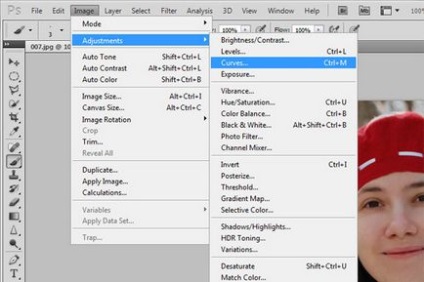
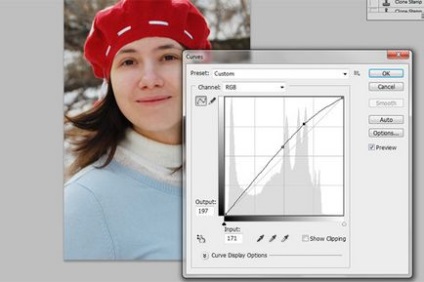

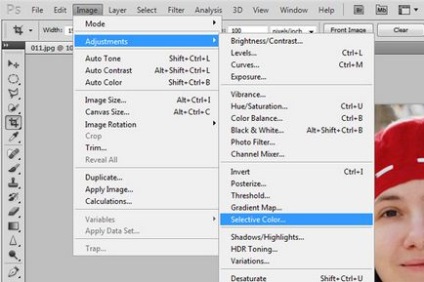
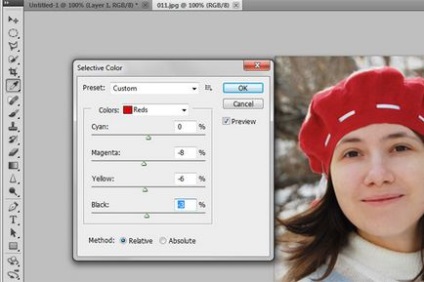
4) Завершить справу функція Hue / Saturation (Відтінок / Насиченість) в тому ж підміню. Рухаємо тільки повзунок насиченості: вправо - кольори стають яскравішими і однорідними, вліво - фотографія «вицвітає», набуваючи вінтажний флер.
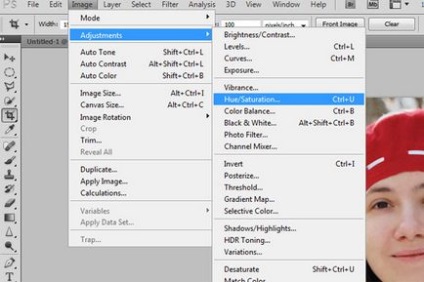
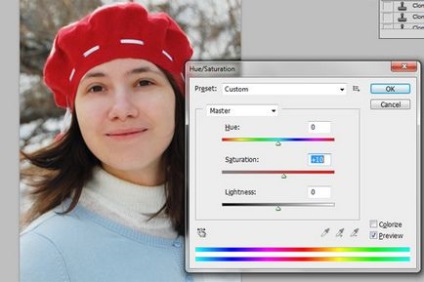
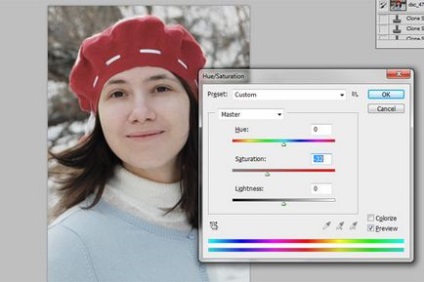
ясність очей
1) На панелі інструментів зліва вибираємо інструмент Sharpen Tool (Інструмент Різкості).
2) У верхньому меню в графі Strength (Сила) виставляємо значення від 10 до 20%.
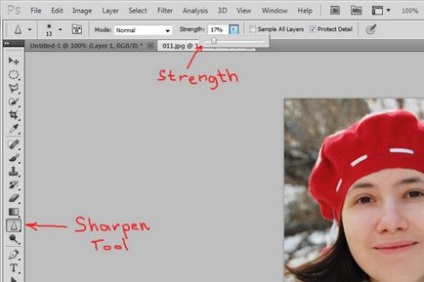
3) Підбираємо розмір кисті, який відповідає розміру очей на фото. Пару-трійку раз проводимо пензлем по очках (по одному). Відчуваєте, як спадає втома безсонної ночі, і очі знаходять молодий блиск?
Ну і на цьому ми, мабуть, закінчимо наш сьогоднішній урок Photoshop.